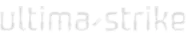Çoğu kişinin bildiğinin tersine mIRC'de sohbet haricinde bir çok şey yapmak mümkün. Enmisal resim çizmek:
Resim çizmek için bize lazım olan ilk şey bir pencere.
Komut: /window -p [at][windowname] [x] [y] [w] [h]
Açıklama: pencere açmaya yarar
[windowname]:pencerenin adı
[x],[y],[w],[h]:pencerenin koordinatları ve boyutu
Bundan sonra yapmamız gereken basit: Çizmek
çizim komutları::
Komut: /drawdot -ihnr [at] <color> <size> <x y> [<x y>...]
Açıklama:
Nokta koymaya yarar.
[at] : pencere adı
<color> : renk (varsayılan:IRC'in 16 rengine göre)
<size> : nokta boyutu
<x y> : koordinatlar
birden çok koordinat kabul ediyormuş öle yazıo
-i : inverse mod tam olarak anlatamam deneyin görün ama türkçeye çevirirsek ters renk gibi bişi
-h : pencere simge durumundaysa simgesini yanıp söndür
-n : çizimi yapmadan önce bekletir. -n'siz bi çizim yapıldığında hepsini birden görüntüler.
-r : renkleri rgb formatında ayarlamak için. <color> yerine $rgb([ R ],[ G ],[ B ]) yazarak kullanılır.
Komut : /drawline -ihnr [at] <color> <size> <x y> <x y> [<x y>...]
Açıklama : çizgi çizmek için kullanılır.
Kullanımı /drawdot ile aynıdır.
Komut : /drawrect -ihnrfecd [at] <color> <size> <x y w h> [<x y w h>...]
Açıklama : dikdörtgen vs.vs çizmeye yarar elips de çiziyormuş.
-f : dikdörtgeni seçilen renkle doldurur
-e : elips çizmeye yarıyor (-f ile de kullanılabilir)
-c : focus rectangle diye geçiyor, yarı saydam bi çizim yapıyor
-d : yuvarlatılmış dikdörtgen çizmeye yarar;
kullanım şekli biraz daha değişiktir:
/drawrect -d x y w h [w h] şeklinde, [w h] yuvarlatma miktarını belirtiyor
Komut : /drawtext -hnrpboc [at] <color> [color] [fontname fontsize] <x y [w h]> <text>
Açıklama : yazı yazmaya yarar
-b : [color]'u yazının arkaplan rengi olarak kullanır.
-c : [w h] boyutunda dikdörtgen içinde kalan kısmı yazar.
-p : [fontname fontsize] kısmındaki yazıtipi ve boyutta yazar.
-o : Koyu yazar.
eğer fontsize kısmına negatif bir sayı yazarsanız normal font boyutlarında yazar. Öncekiler normal değil mi ya da normal ne diye sorarsanız pozitiflerin mIRC'in Font Diyaloğundakilerden farklı bir etki yaptığını deneyerek görebilirsiniz.
Komut : /drawsave -bNqN [at] <filename>
Açıklama : resmi kaydetmeye yarar.
-bN : resmin bit derinliğini ayarlamak içindir (N yerine 1, 4, 8, 16, 24, 32 girilebilir)
-qN : jpeg resim kalitesini ayarlamak içindir (N yerine 1-100 aralığında bir sayı girilebilir)
<filename> kısmına bmp formatında dosya adı diyor ama jpeg kalitesi dediğine göre jpeg de girebiliriz diye düşünüyorum denemedim deneyen olursa yazsın.
Komut : /drawscroll -hn [at] <x> <y> <x y w h> [<x> <y> <x y w h>...]
Açıklama : bir nevi kopyala yapıştır işlemi
ikinci kısımdaki koordinat ve boyutlara sahip alanı <x><y> miktarında kaydırır. (<x><y> pozitif veya negatif olabilir)
Komut : /drawcopy -ihmnt [at] [color] <x y w h> [at] <x y [w h]>
Açıklama : /drawscroll 'un gelişmiş şekli denebilir.
farkı, yapıştırmak istediğimiz koordinat ve boyutu biz seçiyoruz yani kaydırma değil.
-t : transparanlık rengini ayarlar ([color] RGB formatında olmalı)
-m : resim yeniden boyutlandırıldığındaki "stretch mode quality"sini değiştirirmiş (Ben anlamadım anlayan varsa söylesin.)
Komut : /drawrot -hmnbfc [at] [color] <angle> [x y w h]
Açıklama : resmin tamamını ya da bir parçasını döndürmeye yarar.
-b : arkaplan rengini ayarlar
-f : döndürülen resmi pencereye uygun boyuta getirir
-c : eğer -f kullanılmamışsa döndürülen resmi ortalar
-m : az öncekiyle aynı ama dedik ya bilmiyok üstelemeyin
Komut : /drawreplace -nr [at] <color1> <color2> [x y w h]
Açıklama : seçilen bir rengi yine seçilen bir renkle değiştirir
color1'i color2 olarak değiştirir.
Açıklamadığım özellikler /drawdot ile aynıdır.
Kaynak : mIRC Help
0 Kullanıcı
Sunucular 1 hafta önce
Sunucular 1 hafta önce
Duyurular 1 hafta önce
Ultima Online 2 hafta önce
Ultima Online 2 hafta önce
Ultima Online 2 hafta önce
Duyurular 2 hafta önce
Sunucular 3 hafta önce
Sunucular 3 hafta önce
Ultima Online 3 hafta önce
2025-12-27 21:13
2025-12-23 23:17
2025-11-27 19:07

2024-10-31 22:47

2024-10-14 17:45

2024-09-26 14:21
2024-07-08 22:50
2024-07-08 22:34